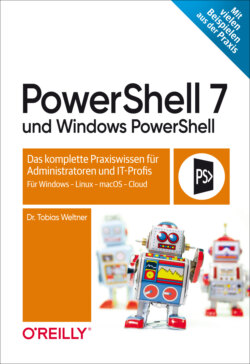Читать книгу PowerShell 7 und Windows PowerShell - Tobias Weltner - Страница 40
На сайте Литреса книга снята с продажи.
Linux
ОглавлениеAuf https://docs.microsoft.com/en-us/powershell/scripting/install/installing-powershell-core-on-linux finden Sie für die unterschiedlichen Distributionen und Installationsarten detaillierte Skripte.
Bei Ubuntu 16.04 sieht ein solches Installationsskript zum Beispiel folgendermaßen aus, zur Installation wird hier der Paketmanager apt verwendet:
# Paketliste aktualisieren
sudo apt-get update
# Abhängigkeiten installieren
sudo apt-get install -y wget apt-transport-https software-properties-common
# Microsoft GPG Keys herunterladen
wget -q https://packages.microsoft.com/config/ubuntu/16.04/packages-microsoft-prod.deb
# GPG Keys registrieren:
sudo dpkg -i packages-microsoft-prod.deb
# Paketliste aktualisieren:
sudo apt-get update
# PowerShell herunterladen und installieren:
sudo apt-get install -y powershell
# PowerShell starten:
pwsh
Alternativ kann bei ungelösten Paketabhängigkeiten gegebenenfalls der Paketmanager SNAP eine Alternative darstellen:
# PowerShell installieren:
sudo snap install powershell –classic
# PowerShell starten:
pwsh
# PowerShell entfernen:
sudo snap remove powershell
Da PowerShell quellcodeoffen ist, können Sie stets auch die Projektwebseite besuchen, um sich dort über die neuesten Versionen zu informieren, oder die neueste Version für das entsprechende Betriebssystem ohne Paketmanager direkt herunterladen und manuell installieren:
https://github.com/PowerShell/PowerShell
Neben dem Quellcode finden Sie dort die aktuellen Installationsmedien. Scrollen Sie dazu die Startseite nach unten, bis Sie Hinweise ähnlich wie die in Abbildung 1.10 sehen.